完美解决笔记本装固态硬盘的安装 实现10秒开机
1、因为更换成SSD固态硬盘后,需要启动电脑、在SSD固态硬盘安装系统,所以先要在换下原来机械硬盘前做好以下准备工作:
首先是准备好U盘启动盘---怎么制作U盘启动盘,你可以参考U大师、大白菜、UltraISO等的解决方案。百度一下有很多昆恩,这里不多累述物酱了。
2、设置优先启动项为U盘启动。怎么进BIOS设置启动项,不同笔记本不一样,有的是开机时按F1,有的是F2,有的是F8或者F10, 不知道的可以百度一下。下面以Thinkpad为例,开机按F1进入BIOS设置启动顺序。如下图。设置完后保存退出。

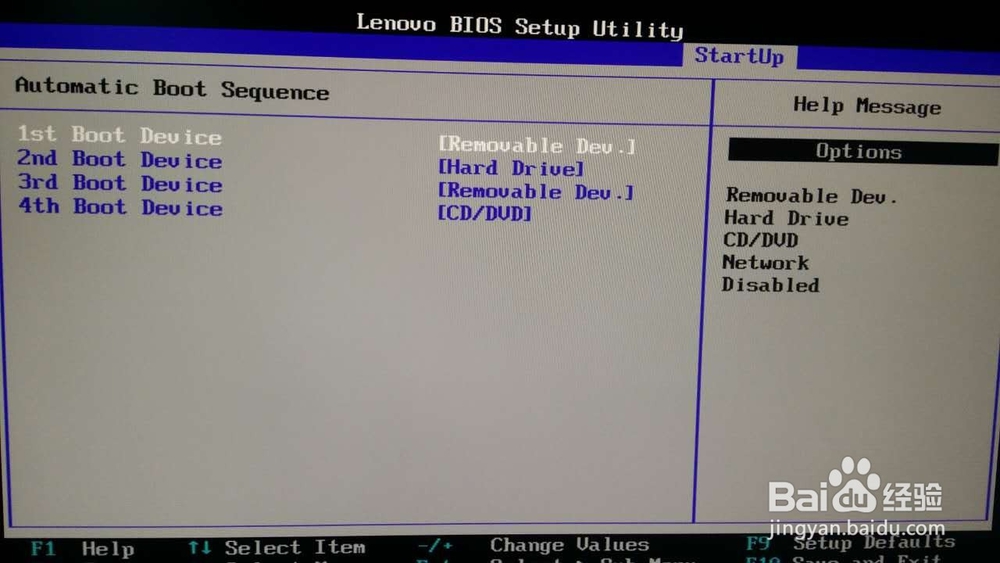

3、开启笔记本AHCI:
只有开鬼包盯启了笔记本AHCI项,才能发挥SSD固态硬盘的优势哦。


1、卸下原有机械硬盘:
用螺丝刀卸下如图所示螺丝,揭开硬盘盖子

2、揭开笔记本背面的硬盘盖子后,松开如下图红色部位的螺丝,取下原有机械硬盘硬盘


3、安装固态硬盘,如下图:
安装完固态硬盘后,盖上笔记本后盖,并装好螺丝。硬件更换就大功告成。


1、将U盘启动盘插入笔记本USB接口,并开机。这时按照启动盘的步骤提示,一步一步完成系统安装即可。出现如下界面选择第一项,然后等着自动装载启动盘吧
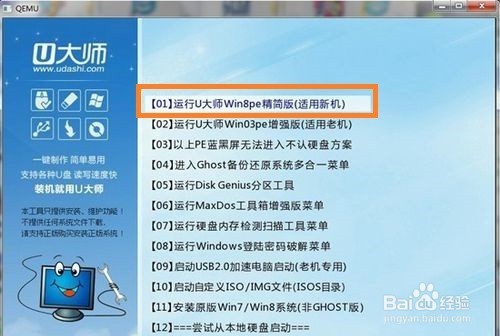
2、启动盘装载完成后,电脑会默认有如下界面,如果没有,请双击桌面的“一键快速装机”,然后按照下图所示的步骤,选择GHO系统和安装的盘符,开始安装

3、安装过程如下,几分钟完成。这时不要动电脑就行。

4、系统安装完成后会重启,然后自动进行一系列设置,和硬件驱动的安装。安装完成后弹出U盘启动盘即可

1、笔记本只有一个硬盘插槽,怎么能装连个硬盘呢?这里悄悄告诉你,只要你笔记本有光驱口,就可以啦。嘿嘿,我们开始奇幻之旅吧。不过开始之前,你需要一个“笔记本光驱位硬盘托架“ 超薄的那种型号。她长得这样:

2、把刚才卸下的机械硬盘装到“笔记本光驱位硬盘托架“里面吧:


3、然后拔出笔记本原有光驱:找到固定螺丝位,然后拔出,就是这个姿势哦:

4、然后把装好了机械硬盘的“笔记本光驱位硬盘托架“插入到 光驱的位置,注意“笔记本光驱位硬盘托架“的接口与笔记本里面的光驱接口对准哦。 就这样,有没有鸠占鹊巢的意思? 对,就是要去掉光驱,然后换上硬盘,哈哈
